Si vous êtes un joueur passionné, alors vous devez sûrement êtrefamilier avec la plate-forme de discussion et de distribution de jeux en ligne populaire, Steam. En utilisant les services de Steam, vous pouvez non seulement parcourir et acheter les derniers jeux des principales sociétés de développement de jeux, mais aussi rejoindre sa communauté en ligne et partager vos expériences de jeu avec d'autres. Curieusement, Steam n'a actuellement pas de client mobile officiel pour les utilisateurs de smartphones, ce qui signifie que les fans inconditionnels de Steam doivent recourir au site Web de Steam ou à des clients tiers pour accéder au service sur leurs appareils.
Frais sur l'Android Market, Steam pour Android est encore un autre ajout pratique à ces clientsqui a certainement une meilleure apparence et un ensemble de fonctionnalités plus étendu que la plupart, sinon la totalité, de ses homologues. Arborant une interface extrêmement conviviale qui rappelle, dans son aspect et sa convivialité, l'interface utilisateur Android 4.0 Ice Cream Sandwich.
Steam pour Android vous permet de vérifier votre Steamprofil, mises à jour de groupe, afficher les offres spéciales / remises pour vos jeux préférés, trier la liste interminable de jeux par différents filtres, découvrir à quels jeux vos amis jouent et partager les meilleurs jeux avec vos amis directement depuis votre appareil Android.
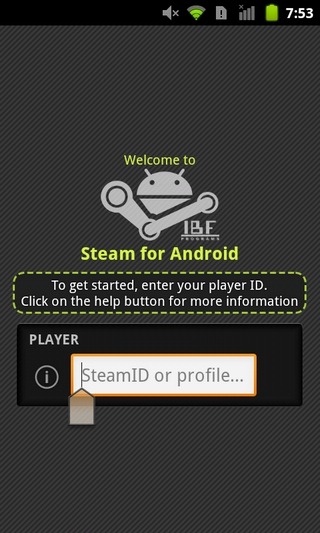
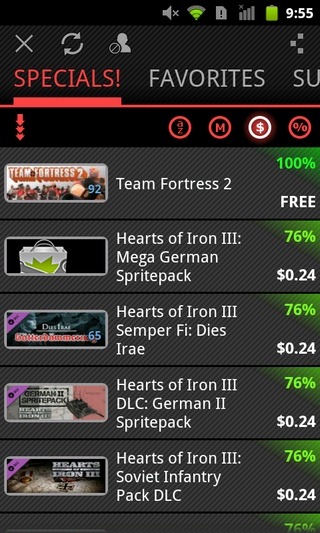
Tout d'abord, vous devez fournir un identifiant Steam valide pourl'application. À cet égard, vous pouvez saisir un ID de n'importe quel utilisateur Steam pour afficher leurs profils. Une fois passé cela, vous êtes redirigé vers l'écran d'accueil de l'application qui contient divers onglets que nous explorerons ci-dessous.
le Promotions! onglet récupère toutes les offres de jeu à chaud dumagasin, et les présente dans une liste qui peut être filtrée par nom, métascore, prix et taux d'actualisation. La sélection d'un jeu dans la liste affiche une boîte contenant de brèves informations à son sujet et Magasin Steam option qui vous permet de l'acheter sur le site Web de Steam. Pour passer à un autre onglet, faites simplement glisser votre doigt vers la gauche / droite sur l'écran.
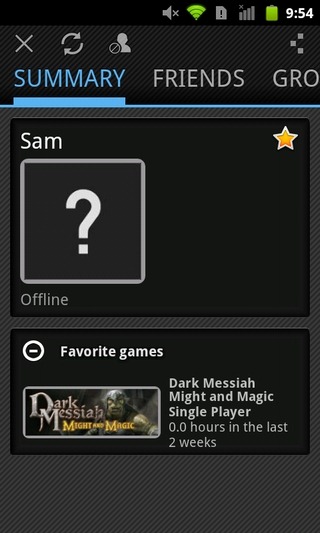
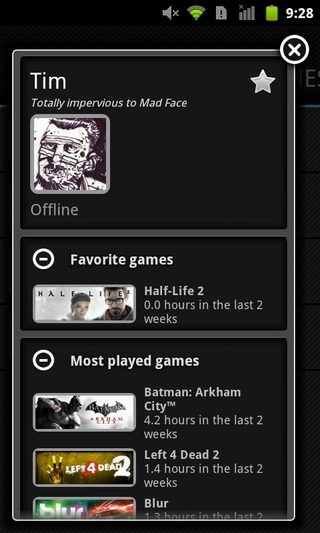
le Sommaire L'onglet affiche la photo de profil et les jeux préférés de l'utilisateur dont vous avez entré l'identifiant Steam sur l'écran de bienvenue de l'application. le copains L'onglet affiche la dernière connexion de vos amis à Steam. Appuyer sur le nom d'un ami ouvre un menu contextuel contenant les options pour afficher et partager son profil, et les ajouter à votre liste de favoris.
le Groupes L'onglet, comme indiqué par son nom, affiche tous lesles communautés de jeu qui ont été rejointes par un utilisateur. En appuyant sur le nom d'un groupe, vous pouvez partager ce groupe avec d'autres, ou afficher des statistiques détaillées, des résumés et des annonces, etc. s'y rapportant.
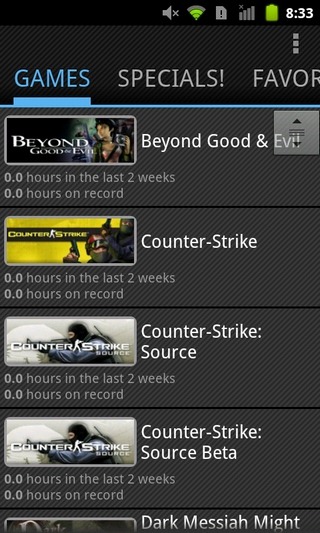
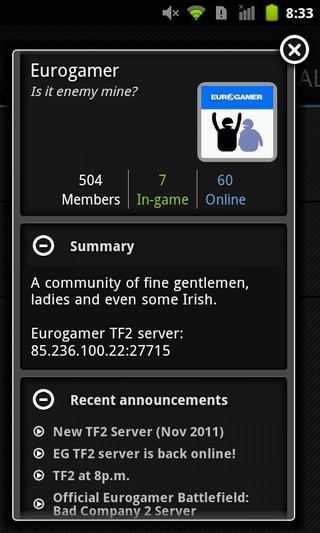
Enfin, l'onglet le plus important de tous: Jeux. Ici vous pouvez trouver une liste de tous vos jeuxque vous avez acheté sur Steam avec le nombre d'heures que vous avez passé à jouer chacun. Appuyez sur un jeu pour le partager et affichez sa page officielle sur le magasin Steam.
Le bouton Plus de style ICS dans le coin supérieur droit de l'écran révèle des options pour quitter l'application, entrer un nouvel ID utilisateur ou actualiser tout le contenu. Appuyer sur le bouton Menu fait de même.
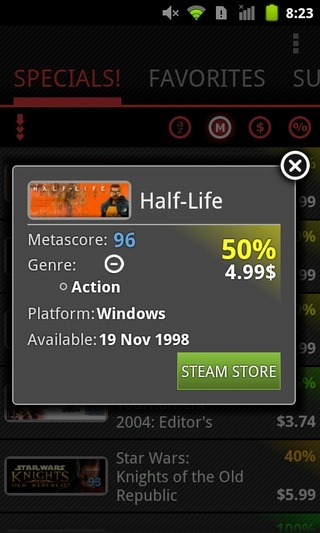
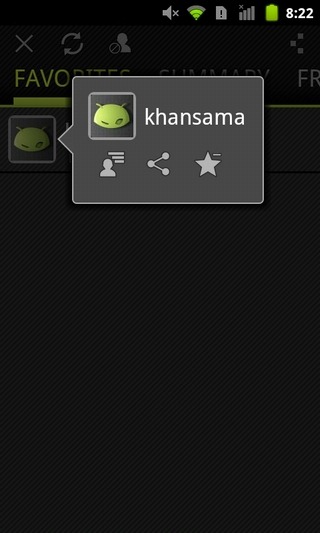
Il va sans dire que jusqu'à ce que d'autresdéveloppeur d'applications tiers, ou Valve Corporation - la société derrière Steam - propose un produit égal ou peut-être même meilleur, Steam For Android a ce qu'il faut pour devenir le client par défaut de la communauté Steam utilisant Android.
Mise à jour: L'application, avec tous les autres Steam tiersclients pour Android, ont été supprimés de Google Play Store, car la vraie affaire vient de faire son chemin sur le marché. Vous pouvez parcourir notre examen complet de la première version du client Steam officiel pour Android pour voir quels avantages il a à offrir pour vos besoins de jeu.













commentaires